windows10系统下怎样配置Jmter环境变量
从事软件测试工作的用户,一般都需要用到Jmter这款工具,该工具主要是用于进行性能测试和接口测试。不过,一些windows10系统用户反馈自己下载好了jmter这款工具后,不知道该如何配置jmter的环境变量,这该怎么办呢?下面就给大家简单介绍一下操作方法。
推荐:ghost win10免激活系统下载
具体如下:
1、首先我们到jmter的官网上将jmter下载下来,并且将它解压、安装;
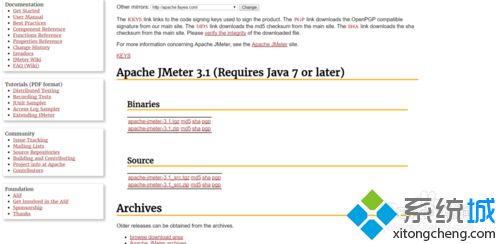
2、我们右击此电脑(我的电脑),点击属性;
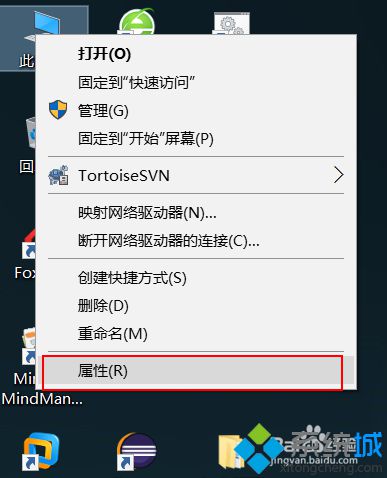
3、接下来我们就可以进入到控制面板主页,点击【高级系统设置】;

4、在系统属性里面,点击【环境变量】按钮;
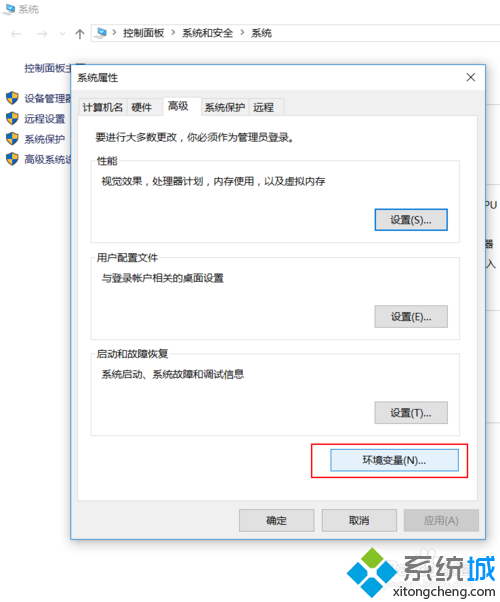
5、在环境变量里面,点击【新建】按钮;
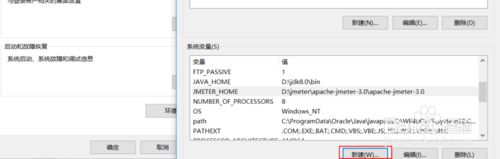
6、接下来我们输入变量名:JMETER_HOME
变量值:D:\jmeter\apache-jmeter-3.0\apache-jmeter-3.0(减压后的jmter路径),并点击【确定】按钮;
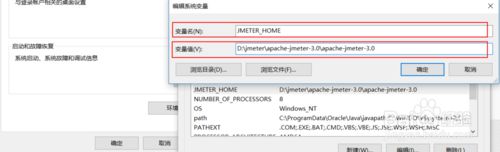
7、我们同样的步骤,再新建一个变量名为:CLASSPATH
变量值为:%JMETER_HOME%\lib\ext\ApacheJMeter_core.jar;%JMETER_HOME%\lib\jorphan.jar;%JMETER_HOME%\lib\logkit-2.0.jar;
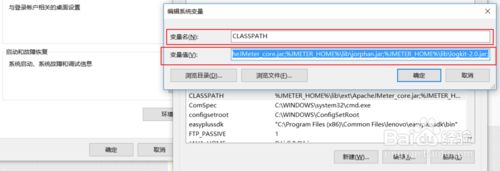
8、最后一路点击【确定】按钮到结束;
9、接下来就是我们进入到jmter目录下的bin目录下,找到jmeter.bat并点击启动;
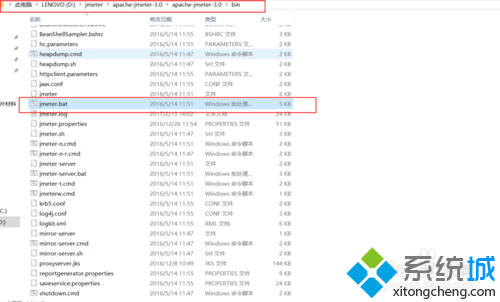
10、这个就是我们启动以后的界面。

windows10系统下配置Jmter环境变量的方法就为大家介绍到这里了。有同样需求的朋友们,不妨也动手操作看看吧!关注Windows10,锁定系统城(https://www.xitongcheng.com/)
相关教程:win8.1配置环境变量win7系统环境变量java配置环境变量win7win8系统变量path误删我告诉你msdn版权声明:以上内容作者已申请原创保护,未经允许不得转载,侵权必究!授权事宜、对本内容有异议或投诉,敬请联系网站管理员,我们将尽快回复您,谢谢合作!










